Kaip išspręsti „Mac App Store“ atsisiuntimo problemas
Nuotrauka: Ste Smith/„Mac“ kultas
„Mac“ yra žinomi kaip „tiesiog veikiantys“, tačiau kartais gali kilti problemų atsisiunčiant programinę įrangą iš „Mac App Store“. Galite susidurti su failais, kuriuose sakoma, kad jie buvo atsiųsti, nepaisant priešingų įrodymų, arba susidurti su patvirtinimo klaidomis ar kitais diegimo sunkumais.
Jei taip, gana dažnas pataisymas reiškia „Mac App Store“ laikino atsisiuntimo talpyklos aplanko ištuštinimą. Jei pastebite, kad susiduriate su aukščiau paminėtomis „Mac“ diegimo problemomis, šio aplanko valymas turėtų būti viena iš pirmųjų jūsų užduočių.
Bet kaip tai padaryti? Sekite mūsų paprastą „kaip“ vadovą žemiau.
Kaip išspręsti „Mac App Store“ atsisiuntimo problemas
Prieš pradėdami: sukurkite atsarginę kopiją
Kaip ir bet kuriuo atveju, kai atliekate potencialiai svarbius „Mac“ pakeitimus, pirmiausia turėtumėte sukurti atsarginę kompiuterio kopiją. Atliekant šį greitą sprendimą niekas neturėtų suklysti, tačiau kiekvieną kartą, kai esate priverstas pasakyti „nieko neturėtų nutikti“, tai tikriausiai reiškia nedidelę rizikos dalį.
Yra keletas skirtingų būdų tai padaryti, o „Apple“ siūlo gana tvarkingą santrauką įvairūs metodai čia.
Norėdami rasti aplanką, naudokite terminalą
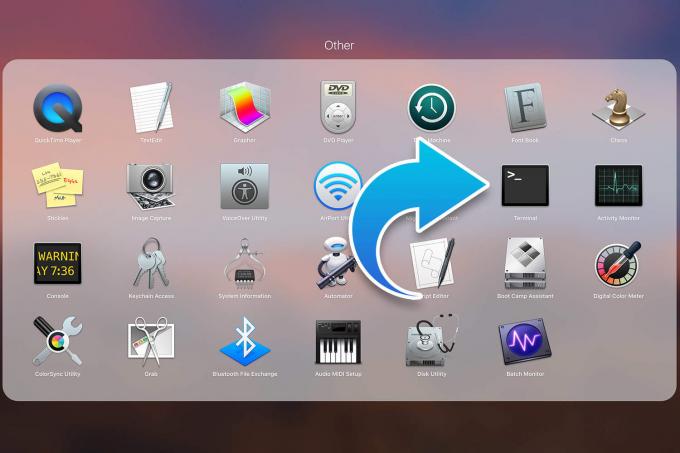
Nuotrauka: Ste Smith/„Mac“ kultas
Norėdami pradėti, atidarykite Terminalas programa jūsų „Mac“. Tai galima rasti atidarius Kiti aplanką, kurį galima pasiekti per Paleidimo aikštelė arba Programos> Priemonės. Arba galite jį rasti naudodami „Spotlight“ paieška ir įvesdami Terminalas.
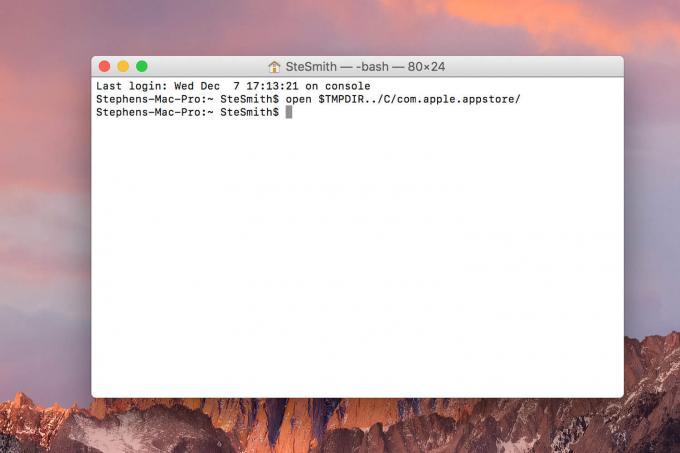
Nuotrauka: Ste Smith/„Mac“ kultas
Toliau turėsite įvesti šią komandą (arba nukopijuoti ją iš čia!): atidarykite $ TMPDIR ../ C/com.apple.appstore/
Rezultatas Įveskite ir atidarysite com.apple.appstore aplanką Ieškiklis.
Tuščias „Mac App Store“ laikino atsisiuntimo talpyklos aplankas

Nuotrauka: Ste Smith/„Mac“ kultas
Dabar reikia ištuštinti šį aplanką. Jūs pasirenkate, ar tai padaryti nukopijuodami turinį į atskirą aplanką prieš ištrindami, ar panardydami abiem kojomis ir perkeldami jį į Šiukšliadėžė iš karto. Įsitikinkite, kad tai yra vienintelis aplankas, kuriame tai darote: ištrindami failus, esančius už šio katalogo ribų, gali būti pražūtingų rezultatų.
Pabandykite dar kartą atsisiųsti nepavykusią „Mac“ programą

Nuotrauka: Ste Smith/„Mac“ kultas
Uždarę aplanką, galite iš naujo atsisiųsti visus failus, kurie sukėlė problemų.

